この記事には広告を含む場合があります。
記事内で紹介する商品を購入することで、当サイトに売り上げの一部が還元されることがあります。
液タブを購入したのでどうしても3画面で作業がしたい。しかしノートPCのHDMI端子はひとつだけ。ここで必要になるのが「USB HDMI変換アダプター」である。これはUSBポートからモニター出力できるすぐれもの。USB端子さえあれば簡単にモニターを増やすことができる。しかもUSB3.0以上であればFULLHDにも対応。これでマルチディスプレイ化できると思ったのだが、ニケ月にわたりドはまりしてしまう。
目次
HDMI変換アダプターを使ってもモニターが検出されない
メインのノートPCで三画面出力するためにAmazonで「USB HDMI変換アダプター」をいくつか購入した。USBポートの仕様をちゃんと理解していなかったせいで何度も買い直すこととなってしまう。
今回対象となるPCはWindows10でUSBポートはUSB 3.0である。ちなみに「USB 3.0」と「USB 3.1 Gen1」は呼び名が違うだけでまったく同じもの。このようなわかりにくい呼び名がUSBの仕様を混乱させる一つの原因になっている。今回もそれで一波乱起きるのだ。
| OS | Windows 10 Home バージョン:1803 |
| USB | USB 3.0(USB 3.1 Gen1)のType AとC |
筆者のメインPCの詳細はこちら。コスパが良くていいのだがキーボードが見にくく一般の人にはおすすめしづらい。
 ノートPCレビュー HP Pavilion 15-cs0000~お手頃ハイスペックPCを紹介~
ノートPCレビュー HP Pavilion 15-cs0000~お手頃ハイスペックPCを紹介~
1. USB3.0 Type A HDMI変換アダプター購入(1回目)
まず初めに購入したのがこれ。もう取り扱いページが存在しないので詳細は不明。いかにも怪しいコスパ製品である。
品名:Excuty USB HDMI 変換 アダプタ USB 3.0 HDMI 変換 ケーブル 1080P HD HDMI 出力 音声出力(シルバー)
ちなみに類似品はこちら。
パッケージは袋でクッション付きの封筒で送られてきた。かなり雑な梱包だが安いのでそこは気にしていない。
色々を製品を比較していると気づくが販売店は違ってもほとんど同じ製品(OEM製品)であった。サイズや重さなど微妙に違うが外観がまったく同じ。しかもドライバーのダウンロードサイトまで同じなので外観に多少の差異があったとしても中身は一緒と思っていいだろう。以下はドライバーのダウンロードページ。
以下はドライバーのダウンロードサイトが同じだった製品。中身は同じ可能性が高いので買い直しする場合は別のものを選びたい。
結果を言うと「ディスプレイ検出されず」使えなかった。ドライバーは自動インストールで正常終了している。確認のため自動インストールしたドライバーを削除しネットから最新をダウンロードしてくるもダメ。再起動やケーブルの抜き差しを10回くらい繰り返したがモニターを検出しない。仕方なく古いWindows8で検証したら4回めくらいの再起動で一瞬モニターを検出したがそれ以降映らなくなった。ごくまれに画面が表示されるというスペシャル仕様。
Amazonのレビューを読んでいれば気づくと思うがこの手の安価な中華パーツは初期不良がかなり多い。純正に比べるとあり得ない安さなので仕方ないと思うが常にハズレを引く可能性がある。今回筆者もハズレを引いた可能性が高い。この手のパーツは相性問題もあるので正常な製品が送られてきてもダメな場合もある。
とりあえず販売店に状況を伝えてみるとすぐに返品手続きされた。初期不良が日常茶飯事なのか質問の回答が返品手続きの案内だった。返品できることに安心したが今考えると問題について説明が欲しかった。ちょっと不満である。
安価なPCパーツは初期不良が多いので問題があったらすぐに販売店に質問する。難しくないので返品手続きについては以下を参考にしてください。
 Amazon返品マニュアル~初期不良のPCパーツや家電などを送料無料で返品する~
Amazon返品マニュアル~初期不良のPCパーツや家電などを送料無料で返品する~
 Amazonお買い物ガイド~商品に不具合または破損があった場合は迷わず問い合わせか返品~
Amazonお買い物ガイド~商品に不具合または破損があった場合は迷わず問い合わせか返品~
 Amazon初期不良交換手順~HDDケース不具合の実例で交換手順を紹介~
Amazon初期不良交換手順~HDDケース不具合の実例で交換手順を紹介~
マーケットプレイスと呼ばれる商品はAmazonの保証が効かないことがあるので手元に商品が届いたらすぐに確認し問題があれば最低でもひと月以内で返品する。マーケットプレイス商品でひと月以上経過するとAmazonのサポートが受けられなくなる。保証があっても販売者から無視されることもあり注意して欲しい。マーケットプレイスで購入したスタイラスペンと呼ばれるペンが故障したので問い合わせをしたらサポート期間内にもかかわらず販売者と連絡が取れなくなってしまった。
 Amazonで購入したSurface互換ペンが故障~Amazonのメッセージセンター使って販売店に問い合わせして何とかする~
Amazonで購入したSurface互換ペンが故障~Amazonのメッセージセンター使って販売店に問い合わせして何とかする~
 Amazonお買い物ガイド~マーケットプレイスの見分け方と注意事項~
Amazonお買い物ガイド~マーケットプレイスの見分け方と注意事項~
2. USB 3.0 Type C HDMI変換ハブ購入(2回目)
たまたまPCにUSB Type Cポートがついていたので今度はHDMI付きのUSBハブを購入。ハブ機能もあり易くてお得なのでこっちを選んだ。しかし、ここでType Cに手を出したのが大きな間違い。
給電、とUSB Type Aポートがついて千円ちょいと激安。レビューの評価もそこそこ良い。これも前の製品と一緒で中身が同じ製品(OEM)を複数の販売店が取り扱っている。値段が違うので間違って高いやつを買わないように注意したい。おすすめ一覧から外観をチェックすれば同じモデルの安い商品が見つかるはず。
レビューを見るとMACユーザーが多いようだった。MACは積極的にType Cを採用しているのでWindowsユーザーより多いようだ。しかもMACの場合インターフェースがType Cしかない場合もあり機器の拡張にはハブが必須となる。商品ページにはWindows10対応と記載されていたので迷わず購入。
ドライバーを入れてHDMIを接続・・・。「ノーシグナル」・・・また初期不良?焦らずに検証を続ける。どうやらハブのUSB Type Aポートは生きているようだった。HDDやUSBメモリは認識されアクセスもできた。なぜかHDMIだけが認識しない。
初期不良かどうかもわからないので状況を販売店に問い合わせると、またも返品手続きの案内が。不具合質問の回答が返品手続きになるパターンが多いようだ。それだけ初期不良が多いんだろうか。原因もわからないまま返品手続きが進み次の製品へ。
3. USB 3.0 Type C HDMI変換ハブ購入(3回目)
もう、これ以上ミスはできない。今度は価格は少し高くてもレビュー評価の高い製品を選んだ。
他製品と違いパッケージがしっかりしている。かなり期待できる。
値段は3倍以上だがレビュー評価高いのでこれならなんとかなるだろう。と思ったが先ほどと同じ症状でUSBは認識するがHDMIだけが認識しない。モニターにはノーシグナルのメッセージ。
さすがにここで気づく。USB Type Cの落とし穴に・・・。
ふない「ここまでHDMIが動作しないのはPC側のUSB仕様に問題があるのではないだろうか?」
レビューを見るとMACユーザーは高評価。HDMIが使えないなんて話はない。Windows10でも使えましたってのもいくつかあった。
ここで立ち止まってUSBの仕様について調査。すると画面出力するための仕様である「オルタネートモード」キーワードに辿り着いた。Type Cの規格には「オルタネートモード」と呼ばれる仕様がありこれが実装されたPCではUSBポートからディスプレイ出力が可能となる。どうやら「オルタネートモード」の実装には「Display Port」と「Thunderbolt 3」がありこれに対応したPCはUSBハブからHDMI出力が可能となる。
どうやらMACのType Cポートは「Display Port」に対応しているらしい。レビューで使えたと報告のあったWindowsPCは「Thunderbolt 3」が実装された機種であった。
なぞは解けた。Type Cポートはオルタネートモードを実装した「Display Port」と「Thunderbolt 3」がありそれ以外はディスプレイ出力に対応していないのである。筆者のPCにあるType Cポートはオルタネートモード非対応でディスプレイ出力ができないのであった。
4. HPに問い合わせ
買って間もないPCなので一応メーカーに問い合わせる。
HP「はい、こちらカスタマーセンターです。」
ふない「USB HDMI変換が上手くいかないのですが。」
HP「技術担当におつなぎします。」
HP技術担当「ジョウキョウをクワシク教えてください。」
ふない「USB HDMI変換が上手くいかないのですが。」
ここで、今までの経緯と試した内容をすべて説明した。対応したのは中国人女性の方で日本語はカタコトだが誠意をもって対応してもらった。
HP技術担当「イマ、詳しい担当がいないので後日連絡します。」
ふない「はいよろしくお願いします。」
翌日。
HP技術担当「調べましたがUSB Type CでHDMI出力することはできないカノウセイが高いです。Type Aなら少し可能性があります。」
ふない「どうすればいいですか?」
HP技術担当「パソコンを家電量販店に持ち込んでアダプターを検証してください。それしか方法はありません。」
ふない「はぁ、このType Cポートオルタネートモード対応していないんでしょうか?」
HP技術担当「オル、タネ、ト、どうも?」
ふない「ディスプレイ出力で必要になるオルタネートモードです。」
HP技術担当「ちょっと、タントウに確認します。」
今回の問題のキモは「オルタネートモード」と「Thunderbolt 3」だと思うがその話が一切出なかった。Type Cのオルタネートモードについてもよくわかっていないようだった。
HP技術担当「HDMI出力はできません。家電量販店で検証をお願いします。」
ふない「わ、わかりました。対応ありがとうごさいます。」
最後技術担当は「キレ」気味だった。いやなんか怒ってた。あまり釈然としない回答であるが、Type Aならイケるとヒントをもらえたのはよかった。
5. USB3.0 Type A HDMI変換アダプター購入(4回目)
USB Type Aならオルタネートモードも関係ないのでイケるはず。もう、こうなったら高くてもいいやと老舗メーカーを確認。
しかし、仕様を確認してみるとwindows 10のバージョン1709以降は動作保証外でバージョン1803では動作しなかったようだ。筆者のマシンはすでにバージョン1803なのでアウト。最新のバージョンをサポートしないとかこのメーカー大丈夫なんだろうか。
今度こそ失敗しないようにとUSB Type A HDMI変換アダプターのレビューを血眼でチェックする。どれも評価が悪くどれを選んでいいかわからない。そのなかで悪い評判が少ないものを見つけた。
上記の商品は現時点で在庫切れで取り扱いがない可能性が高い。同タイプの変換ケーブルがないかかなり探したは見つかれれなかった。理由はわからないが商品の画像が差し変わっているので注意していただきたい。筆者が購入した変換アダプターの写真を載せておく。
金属製のボディーにRayCueのマークがある。
本体側がHDMIのメスで右側がUSBタイプAのオスである。
HDMI変換ケーブルでの画面出力は安定しないことが多いので深追いしすぎない方がいいと思う。どうしても3画面以上のマルチディスプレイを実現したい場合はデスクトップPCへの買い替えをおすすめする。詳しくは以下の記事を参照。
心配だったので販売店に動作するか確認したら「返品できるので大丈夫ですよ」との回答。レビューでもWindow10で動いた実績があったので思い切って購入した。
結果大成功!!ようやくトリプルディスプレイを実現できた。当初はPCを買い替えようかくらい悩んだが解決できてよかった。動作中若干熱くなるが今のところ問題なく使えている。これで耐久性さえよければ「当たりPCパーツ」に認定したい。
仕様がわかりにくいと評判のUSB Type C。今回がっつりハマってしまいました。
USBの仕様に注意
諸悪の根源は「USB 3.1 Gen1 Type C」ポート。Type Cであってもディスプレイ出力などのオルタネート機能があるやつと無いやつがある。ただしThunderbolt 3であればディスプレイ出力に対応している。Thunderbolt 3以外のType Cの場合どの機能があるかわからないのでかなり厄介。今回筆者のPCはType Cだがディスプレイ出力(Display Port)に対応していなかった。
USB Type Cハブのほとんどがオルタネート機能を必要としている可能性が高い。Thunderbolt 3以外のType CポートでHDMI変換する場合には気を付けた方がよさそうだ。
- 製品の初期不良
- ドライバーが対応していない
- オルタネートモード機能(Display PortもしくはThunderbolt 3)が実装されていない
製品の初期不良
Amazonで売られている安価な製品は非常に初期不良が多い。レビューを見ればわかると思うが2割くらいの確率でハズレを引く製品もある。動かなかったり問題があったらすぐに出品者に連絡する。返品の期限もあるので製品が手元に届いたらまず動作確認。問題があればまよわず返品する。
 Amazon返品マニュアル~初期不良のPCパーツや家電などを送料無料で返品する~
Amazon返品マニュアル~初期不良のPCパーツや家電などを送料無料で返品する~
 Amazonお買い物ガイド~商品に不具合または破損があった場合は迷わず問い合わせか返品~
Amazonお買い物ガイド~商品に不具合または破損があった場合は迷わず問い合わせか返品~
 Amazon初期不良交換手順~HDDケース不具合の実例で交換手順を紹介~
Amazon初期不良交換手順~HDDケース不具合の実例で交換手順を紹介~
筆者は安いPCパーツは初期不良ありきで購入している。届いたらすぐに動作確認して少しでも問題があればすぐに販売元に連絡。ほとんどの業者が親切に対応してくれるのでやらない方が損する。Amazonのレビューで泣き寝入りしている人をたまに見かけるが当たりハズレがある製品は面倒だが当たりが来るまで引き続けないといけない。この品質の不安定さが安さのヒミツである。
ドライバーが対応していない
サービスの悪い製品だとありえる。できるだけレビューで同じ条件のユーザーが動作していることを確認した方がよい。新しいPCであれば製品の発売日なども注意したい。
レビューが少なかったり、古い製品はちょっと怖くて買えない。価格が高いと品質が比例しているわけではないのでレビュー評価の内容などを精査すると危ない製品は高い確率で回避できる。
オルタネートモード機能(Display PortもしくはThunderbolt 3)が実装されていない
今回の一番の問題点。USB Type Cにはオルタネートモードと呼ばれる機能がありこれでディスプレイ出力などができる。Type Cだからといってオルタネートモードがかならず実装されているわけではないので注意したい。ほとんどのType Cハブがオルタネートモードを必須としているので筆者のPCのようにオルタネートモードのないType CだとハブのHDMIポート機能が使えないのである。
USBポートがDisplay PortもしくはThunderbolt 3の場合はオルタネートモードに対応しているので問題なくハブが使える。
USB規格についてはこちらでザックリ解説。
 USBの種類をざっくり解説~わかりづらいタイプC(Type C)や充電などの色々な機能について~
USBの種類をざっくり解説~わかりづらいタイプC(Type C)や充電などの色々な機能について~
まとめ
3回も製品を返品したが最終的にマルチディスプレイで3画面化できてよかった。Display PortもしくはThunderbolt 3以外のType Cポートは必要性をまったく感じない。HPさんはなんでType Aにしてくれなかったのだろうか?オルタネートモードを実装してないType Cなんて混乱するだけでまったく意味がないと思うんだけど。
USB Type C HDMI変換アダプターから出力する場合は出力側がディスプレイ出力に対応している必要がある。USBポートがDisplay PortもしくはThunderbolt 3であれば問題なくHDMIでモニター出力できるが、それ以外の場合はType Cポートがディスプレイ出力に対応しているか確認する必要がある。USB Type A HDMI変換アダプターの場合は、USB3.0(USB 3.1 Gen1)に対応していれば出力できる。
Thunderbolt 3以外のType Cポートを使っている人はハブのUSB以外の機能が使えない可能性があるので注意してください。
USB3.0 Type A HDMI変換アダプターのおすすめはこれ!!
追記:2020/06/23
HDMI変換ケーブルを約1年半使ったのでレポートする。結論を言うと「オルタネートモードを使用しないUSB経由のHDMI出力は使えないこともないがHDMIポートと比べると安定しない」である。ノートPCのHDMIポートでは画面出力に問題が出たことが一度もない。しかし、HDMI変換ケーブルを使った画面出力は月に3回くらいのペースで画面が一瞬消えることがある。この頻度であれば運用上問題ないが若干ストレスがたまる。
オルタネートモードを使用しないUSB経由のHDMI出力は不安定であまりおすすめできない。
がっつりマルチディスプレイをするのであればデスクトップPCにした方がいいと思う。デスクトップPCでのマルチディスプレイについてはこちら。
 【初心者向け】マルチディスプレイ構成を考える~デスクトップPC編~
【初心者向け】マルチディスプレイ構成を考える~デスクトップPC編~
筆者は4画面出力したかったのでデスクトップPCに乗り換えた。現時点でグラフィックボードを増設し3画面出力まで確認済。取り付け直後に色々なトラブルに見舞われたが画面出力は安定しており満足している。
3画面以上のマルチディスプレイ構成はデスクトップPCが無難ですっ!!
追記:2021/09/29
現在デスクトップPCで4画面運用している。
PCはグラボレスのデスクトップTG01。
HP Pavilion Gaming Desktop TG01-0720jp パフォーマンスモデル- グラフィックスレスエディション
グラボは「Radeon RX 580」で「MSI Radeon RX 580 ARMOR 8G OC J グラフィックスボード VD7266」を載せた。
以下は類似品。
実ははじめに購入したグラボは相性問題で使えなかった。このグラボは「TG01」と相性が悪いので注意した方がいいだろう。デスクトップでマルチディスプレイ環境を構築するなら大き目なATXサイズが無難だと思う。MicroATXだとグラボが入らない可能性があるのであまりおすすめできない。
グラボの相性問題についてはこちら。
 グラフィックボードでどハマリした話~相性問題でPCがフリーズする、グラボ大きすぎて収まらない~
グラフィックボードでどハマリした話~相性問題でPCがフリーズする、グラボ大きすぎて収まらない~
どうしてもノートPCでマルチディスプレイ環境を構築したい場合はこちらを参照。



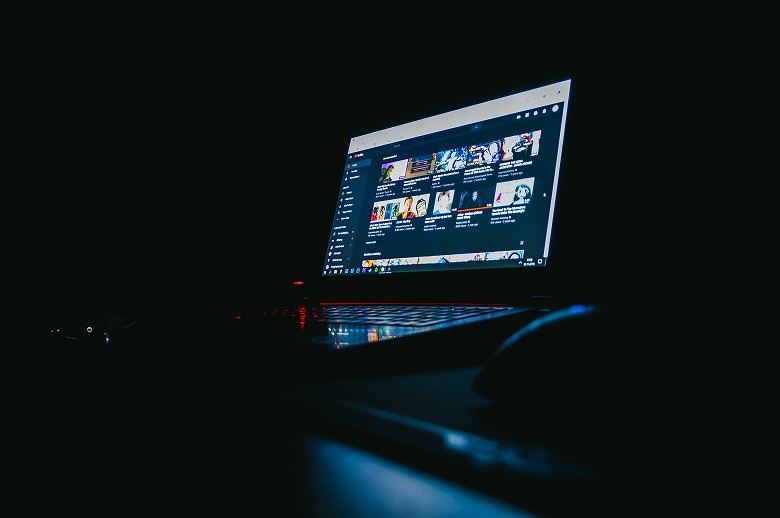

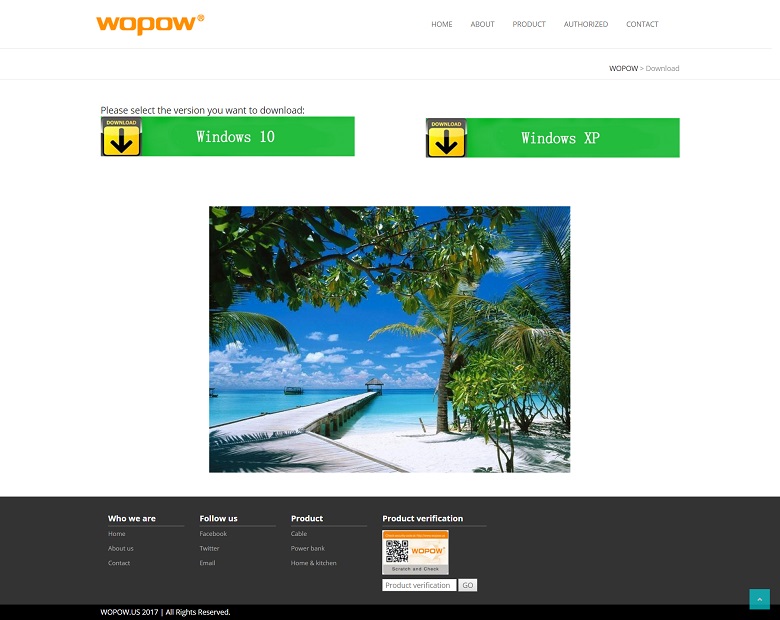















商品の問い合わせです。
Huawei P20 lite (EMUI9.1.0)と「三菱のDiamondcrysta RDT23IWMS-D」モニターディスプレーのHDMI端子間を「RayCue USB C HDMI VGA 変換 アダプタ USB Type C HDMI VGA 同時表示可 4K*2K 」で接続した場合「EZCAST]などのアプリなしで表示が可能ですか不可能な場合は他の商品を紹介してください。他社のアプリ対応商品で失敗しましたので宜しくお願い致します。
userさま
コメントありがとうございます。
HuaweiP20liteはMHL非対応なので有線でのディスプレイ出力はできないと思います。
【参考リンク】
私自身もP20liteでMHL接続ができないのを確認しています。
miracastでテレビにP20 liteの画面を表示させることは出来ましたが安定しないのでほとんど使っていません。
P20はMHLに対応しているので有線で接続できると思います。
参考リンクなど必ずしも正しいとは限りませんので詳しい情報はHUAWEIへの問い合わせをおすすめします。
https://www.huawei.com/jp/contact-us
以上、よろしくお願いします。
回答をメールでくるのかと思っておりましたので
こちらのサイトに回答を観てお礼が遅くなって申し訳ありませんでした。回答内容は大変参考になりました。早速「Kuruca 3 in 1 テレビ 接続ケーブル Lightning/Micro/Type-C HDMI 変換ケーブル HD 1080P/高解像度/設定不要/大画面/簡単接続」返品処理の手続きをいたしました有り難うございました。Win10Pro対応のものにします。71歳の爺より
userさま
お役に立ててよかったです。
コメントや質問は他の方にも役立つことがあるので公開させていただいています。
ただ質問していた方へはメールでお知らせした方が気づきやすいかもしれませんね。
タイプCからタイプAへ変換した場合はどうなのかな?
こんちゃんさま
コメントありがとうございます。
Type-CやType-Aはコネクタ形状です。
コネクタ形状とUSB規格を分けて考えた方がわかりやすいかもしれません。
形状:Type-A、Type-B、Type-C、Mini、Micro、etc…
規格:USB 2.0、USB 3.0、USB 3.1(Gen 1)、USB 3.1(Gen 2)、etc…
詳しくは以下のサイトが参考になります。
[USBケーブルの種類について]
https://www.sanwa.co.jp/product/cable/howto/usb.html
[Type-Cの仕様について]
https://www.sanwa.co.jp/product/cable/usb/type_c.html?param=typec
Type-Cには電源やDisplayPortの機能があります。
それらがないType-Aに変換すると機能が制限される可能性があります。
電源やDisplayPortの無いType-C(USB 3.1(Gen 1))であればType-Aに
変換しても機能に影響はないでしょう。
[備考]
Type-A:電源やDisplayPortの機能を実装できない。
Type-C:電源やDisplayPortの機能を実装できるが未実装の場合もある。
今回トリプルディスプレイ検討に当たって大変参考になりました.是非今後もこういった記事をあげていただければと思います.ありがとうございました.
名無しさま
コメントありがとうございます。
お役に立てて何よりです。
身の回りの出来事中心ですが今後も役立つ情報を発信したいと思います。
励みになります。
ありがとうございました。
ふない様
はじめまして、Tetsと申します。
同じくノートPCに外部モニタ2画面計3画面にするのに、USB3.0-HDMIアダプターで苦戦しているものです。
Amazonで購入1回目:COMROLL→映らないので返品、2回目:COMROLL→映るがときどきブラックアウト、数秒すると戻る、一応手元にあり、3回目:excuty→映るがときどきブラックアウト、数秒すると戻る、といった状況です。3つとも届いた商品はおそらく同じものでRayCueと本体に記載があります。2回目と3回目のものは映るのですが、不定期に突然ブラックアウトしてしまうので、FXチャートを表示させている自分にとっては数秒でも途切れるのは大問題。USB3.1 Gen1に接続して使っておりますが、ふない様は同じようなブラックアウト現象は発生していないでしょうか? ちなみにPCはDELLのInspironでCPUはi5-8250U、メモリは8GBです。
Tetsさま
コメントありがとうございます。
HDMIアダプターで接続したディスプレイが一瞬消えるの8回ほど発生しました。
1,2秒で回復することがほとんどですが1回だけ再接続で回復したことがあります。
そこまで不便と感じていませんが、HDMI直に比べるとUSB経由は安定感に欠けるため、安定してマルチディスプレイを使うには専用ポート(HDMI、ディスプレイポートなど)を使った方がよいと思います。
ノートPCで3画面ならHDMI+ディスプレイポート(サンダーボルトなど)で、4画面以上ならデスクトップでしょうか。
私は次にノートPC買い替えるときは、アダプター無しでトリプルディスプレイが出来るようにHDMIとディスプレイポートがついたゲーミングノートPCにするつもりです。
その他、ブラックアウトとは別に画面がチラつく現象が発生することがありました。
ディスプレイの解像度を上げたりEXCELのような細かい線が多い画面を表示すると画面が乱れが発生。
HUBを経由しても画面が乱れることが多くなりました。
HDMI直では発生しないのでアダプター固有の現象だと思います。
あと理由はわかりませんが23.6型の方がブラックアウトする回数が多いです。
ディスプレイとの相性もあるかもしれませんね。
【使用状況】
・ブログで紹介したHDMI変換アダプターを10か月ほど使用
・利用頻度は1日平均約4時間
【確認した環境】
ディスプレイ:
Philips 23.6型ワイド液晶
Philips 21.5型ワイド液晶
ノートPC:
HP Pavilion 15-cs0000
HDMIアダプターの利用状況については別途記事にしたいと思いますが、取り急ぎ私の状況をお伝えします。
hdmiでつないでいるディスプレイと比べて遅延はどのようなものですか?
名無しさま
コメントありがとうございます。
ビットコインの価格チャートを使って画面ごとに遅延があるか確認しました。
目視だと遅延はほとんどなさそうに見えました。
3つの画面をカメラで同時に撮影し確認しましたがこちらも遅延は確認できませんでした。
普通に使う分には、遅延は気にならないと思います。
【参考URL】
https://kuromat.ch/
【確認した画面】
・ノートPCのディスプレイ
・HDMI接続のディスプレイ
・HDMIアダプタ接続のディスプレイ
ふないさん アドバイスお願いします Windows10の画面が出ました タスクバーのアイコンも表示しています 其処から動きません アイコンにマウスを合わせると小さな画像が表示されます 途中まで進行中と思いますが・・・
此処から如何すればいいでしょう アドバイス下さい
SIGEさま
コメントありがとうございます。
Windows10環境でHDMI変換ケーブルを使って画面を表示しようとしたが正しく動作しないということでよろしいでしょうか。
詳しい状況がわからないのでわかる範囲でアドバイスさせていただきます。
製品が正しく動いていない可能性があるため以下の方法を試してはいかがでしょうか。
・HDMIケーブルの差し直し
・PCの再起動とディスプレイ電源入れ直し
・HDMIケーブルドライバーの再インストール
これを確認してもダメなら初期不良の可能性があるので購入元へ問い合わせしてください。
問い合わせする時には以下を可能な限り確認しておくと良いです。
・別のPCでも同じ現象が発生するか。
・別のHDMIケーブルでも同じか。
・別のディスプレイでも同じか。
あと問い合わせ時にOSやUSBのバージョン、PCやディスプレイの型番などを伝えた方が話がスムーズに進むと思います。
別PCで上手くいくなら相性問題で、ダメなら初期不良の可能性があります。
ふないさん アドバイス有難う御座いました この記事の中で特にUSB3.0 Type Aが重要な意味があると睨み 前回はウインドウズの画面が出るだけでしたが コネクターの USB3.0に直接コンバーターを繋いだところ化け物のような 大きな画面が 正常な大きさになったので HDMIのコードを 4K対応に USBハブを3.0対応を発注し 今日到着したので 早速 繋いでみたところ 見事に
再生できました 解像度が今一かな? 画面の ちらつきもなくほぼ満足の行く物でした このコンバーター説明書は 虫眼鏡で見なければ見えないくらい小さく おまけに英文と来ては 解読不能で 地図なしで大海に漕ぎ出したようなもので ふないさんのこの記事が大変役に立ちました 自動でドライバーがインストールされると有ったのが 手動にだったり Windowsキーと ”P” を押す事すら分かっていませんでした とても 技術者のふないさんとは レベルの違う おじんですのでご容赦ください 有難う御座いました
PC =10.1インチ 富士通タブレット(中古) CRT =日本エイサー22インチ 2K Windows10 以上
SIGEさま
問題が解決して良かったです。
HDMI変換アダプターはトラブルが多くすんなりいかないですね。
実名を公開されて迷惑しております
早急に実名を削除されたい
user
userさま
ふないです。
ご迷惑をおかけして申し訳ありません。
他のコメントを見ていただければわかると思いますが、
コメントに入力したメールアドレス以外の情報は一般公開される仕様となっております。
ニックネームの使用も問題ありません。
非公開で個別に連絡する場合はプライバシーポリシーよりお問い合わせください。
https://zerokara-blog.com/privacy-policy/
ご不便をおかけして申し訳ありませんでした。